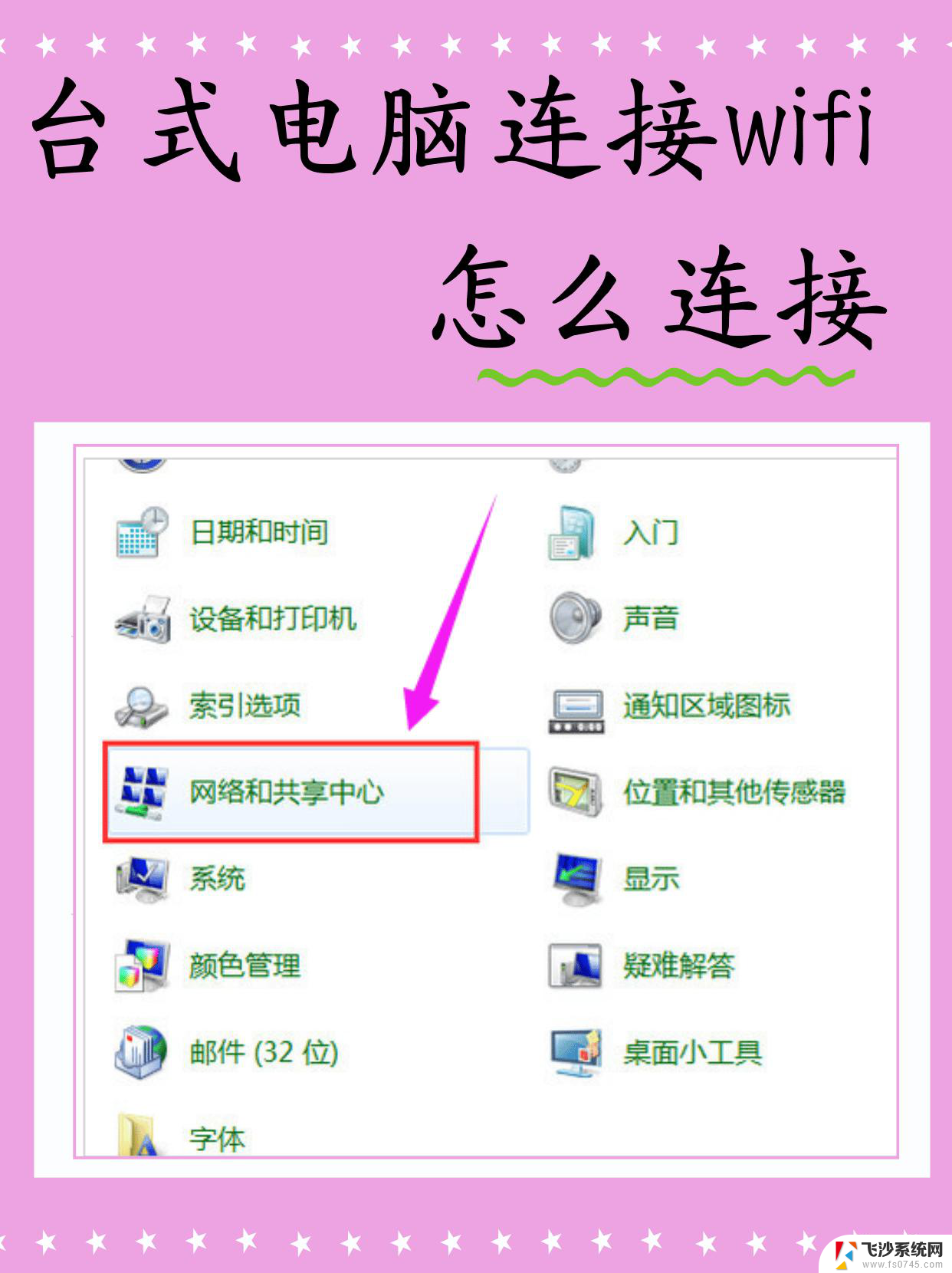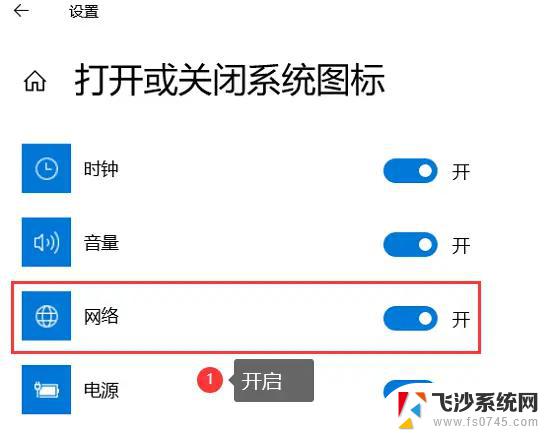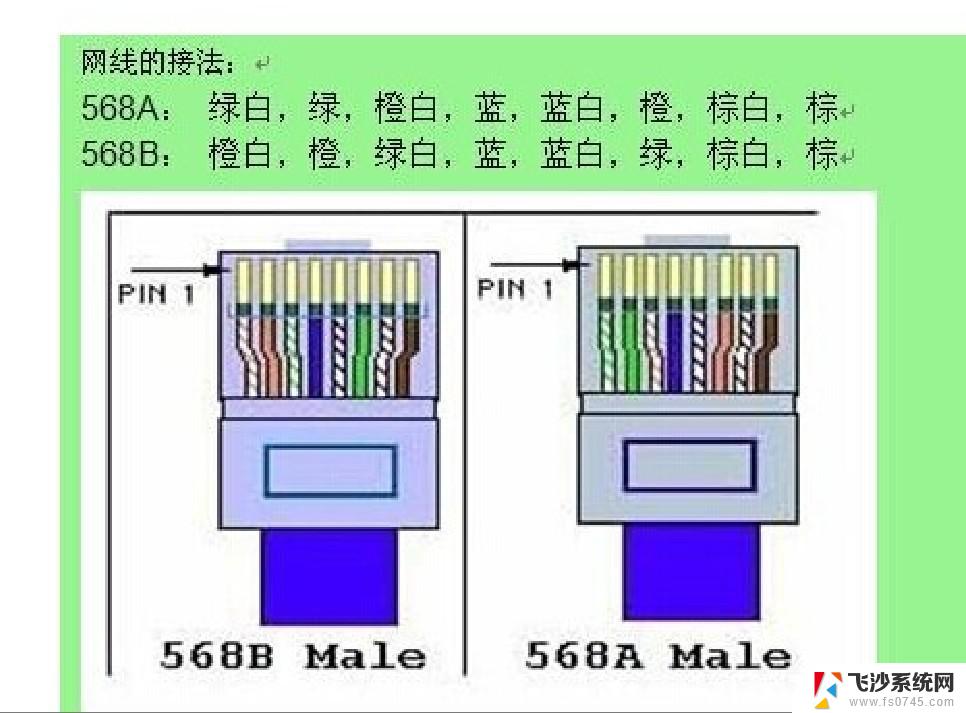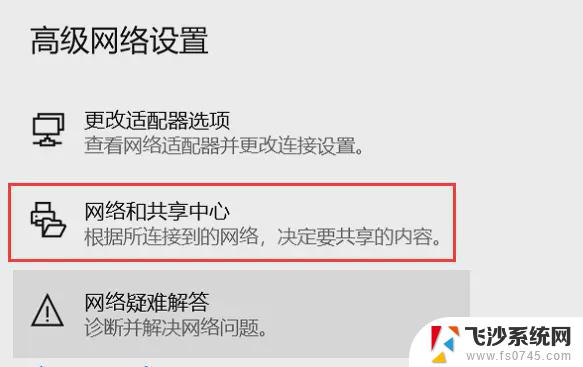笔记本电脑怎样连接网线上网 笔记本电脑如何使用网线上网
随着科技的不断发展,笔记本电脑已经成为人们工作和学习中不可或缺的工具,在使用笔记本电脑上网时,无线网络已经成为主流,但有时我们还会遇到一些网络信号不稳定或者无线网络不可用的情况。这时使用网线连接上网就成为了一个不错的选择。笔记本电脑如何连接网线上网呢?接下来让我们一起来探讨一下。
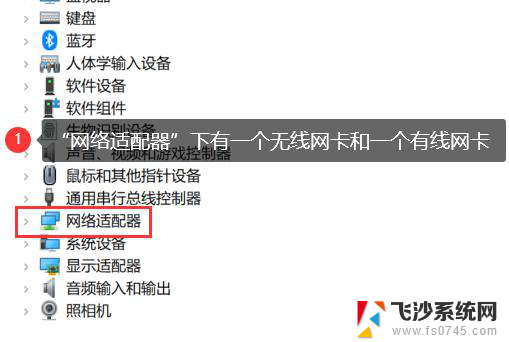
1、首先确定您的笔记本有网线接口,现在有很多轻薄本已经取消了这个接口。您可以通过购买扩展坞或者是USB网卡的方式连接网线;
2、将网线的接头插入【RJ-45接口】,即计算机网络数据传输插头,等到听到卡住的声音之后即可;
3、没有网络连接的笔记本电脑系统右下角的状态栏中,【Internet访问】出现黄色感叹号。点击后选择【网络设置】;
3、进入网络设置后选择【拨号】,点击其中的【设置新连接】,接下来将网络公司给予的账号密码输入,保存后退出;
4、重新打开网络设置可以看到拨号选项中出现刚才设置的宽带连接,点击连接即可;
5、需要注意的是,如果用户的有线网络不属于拨号上网,而是光纤。如果是直接使用在光猫中引出来的网线,只需要直接插上就可以使用;如有异常,点击红色的大叉。启用操作系统中的向导查找网络异常的原因,也可以打开【本地连接】,选择【常规】中的【诊断】;
6、如果无法上网,可能是出现了DNS相关问题。使用【Win】+【R】打开【运行】,输入ipconfig/flushdns回车执行命令,重建本地DNS缓存。
以上就是笔记本电脑连接网线上网的全部内容,如果遇到这种情况,你可以按照以上步骤解决问题,非常简单快速。